
Importa i contatti su un dispositivo Android senza sforzo | 6 Metodi convenienti

L'acquisto di un nuovo telefono può essere molto eccitante, ma può anche essere piuttosto scoraggiante quando ti rendi conto di quanto lavoro ci vuole per trasferire tutti i tuoi dati da un dispositivo all'altro. Una delle cose più importanti da trasferire sono i tuoi contatti, la linfa vitale della comunicazione quotidiana. Non temere! È sorprendentemente semplice importare i contatti in Androide sarai operativo con il tuo nuovo telefono Android in pochissimo tempo.
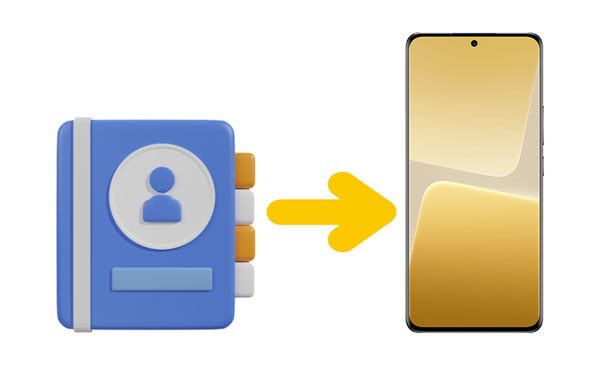
Se hai un account Google, questo è di gran lunga il metodo più semplice. La sincronizzazione dei tuoi contatti con il tuo account Google significa che tutti i tuoi contatti verranno archiviati in Gmail. Tutto quello che devi fare è accedere allo stesso account Google sui due dispositivi e importare il tuo elenco di contatti da lì.
Importare i contatti in un telefono Android da CSV utilizzando un account Google:
Passaggio 1: avvia l'applicazione "Impostazioni" sul tuo vecchio gadget Android e tocca il pulsante "Account".
Passaggio 2: scegli l'account Google che desideri utilizzare sul tuo nuovo telefono Android .
Passaggio 3: ora digita l'opzione "Sincronizza account" o "Sincronizzazione account".
Passaggio 4: assicurati che l'opzione "Contatti" sia abilitata sullo schermo. Quindi i contatti verranno sincronizzati con il tuo nuovo dispositivo Android . Tutti i tuoi contatti verranno salvati sul tuo nuovo dispositivo Android una volta effettuato l'accesso utilizzando lo stesso account Google!

Se vuoi importare i contatti CSV sul tuo telefono Android, avrai bisogno di Contatti Google. Questa app può esportare e importare i contatti come file CSV. Pertanto, ora puoi inserire direttamente i file CSV sul tuo telefono.
Ecco come importare i contatti CSV in Android tramite Contatti Google:
Passaggio 1: visita Contatti Google sul tuo computer se il tuo file CSV è archiviato qui. Quindi accedi con il tuo indirizzo Gmail.
Passaggio 2: fai clic sull'icona "Importa" > "Seleziona file" per selezionare il file CSV dal tuo computer. Quindi i tuoi contatti appariranno su Contatti Google.
Passaggio 3: vai all'app Impostazioni Android e scegli "Google" per aggiungere il tuo account Gmail. Quindi attiva l'opzione "Contatti". Successivamente, i tuoi contatti verranno visualizzati sul tuo telefono Android .
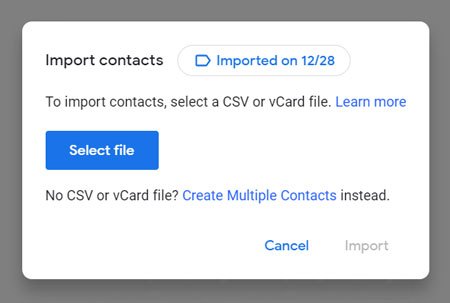
CONDIVIDIè un'app popolare che ti consente di condividere file tra diversi dispositivi. È facile da usare e ha l'ulteriore vantaggio di connettersi Android dispositivi mobili. L'installazione di questa pratica app sui due dispositivi ti consente di condividere i tuoi contatti tra di loro senza sforzo.
Ecco una guida per iniziare:
Passo 1: Scarica e installa SHAREit sui due dispositivi.
Passaggio 2: apri SHAREit sul tuo dispositivo sorgente. Se richiesto, consenti l'accesso ai tuoi contatti sul telefono.
Passaggio 3: fai clic sull'icona "Invia" e vai alla scheda "Contatti". Quindi seleziona i contatti che intendi inviare e fai clic sull'icona "INVIA". Al termine, apri l'app sul telefono di destinazione.
Passaggio 4: tocca "Ricevi" per avviare la procedura di ricerca. Quindi scegli il tuo dispositivo sullo schermo per creare la connessione. In caso di successo, l'app invierà immediatamente i tuoi contatti al telefono di destinazione.

Potresti aver bisogno di: Come trasferire i contatti da iPhone a Android [Guida completa]
Puoi importare i tuoi contatti da un dispositivo Android a un altro tramite Bluetooth. Questo metodo è utile quando non hai accesso a una connessione Wi-Fi o a un'app. La condivisione dei contatti tra i Android telefoni tramite Bluetooth è un compito semplice.
Segui i semplici passaggi seguenti per importare i contatti del telefono su un dispositivo Android tramite Bluetooth:
Passaggio 1: per condividere i contatti, avvia l'applicazione "Contatti" sul tuo dispositivo sorgente, seleziona l'icona del menu (tre puntini) e fai clic sull'opzione "Gestisci contatti".
Passaggio 2: fai clic su "Esporta/Importa" ed esporta i tuoi contatti sul telefono come file VCF.
Passaggio 3: abilita il Bluetooth su entrambi i telefoni. Quindi vai su File Manager sul telefono di invio e trova il file VCF. Tocca l'icona "Condividi" e scegli "Bluetooth".
Passaggio 4: seleziona il tuo dispositivo e accetta il file sul telefono ricevente. Quindi il file del contatto verrà salvato sul dispositivo Android di destinazione. Apri l'app Contatti e seleziona la funzione "Importa" per importare i contatti. Quindi i contatti verranno elencati sull'app.

Immagino che ti piaccia: iPhone ha perso i contatti dopo l'aggiornamento? Ecco come recuperare i contatti
È possibile utilizzare la scheda SIM per spostare i contatti tra Android telefoni. È facile trasferire i contatti da un dispositivo all'altro copiandoli tutti su una scheda SIM, inserendo la scheda SIM nel nuovo dispositivo e trasferendo i contatti memorizzati.
Segui la guida qui sotto per scoprire come utilizzare una scheda SIM per importare i contatti telefonici:
Passaggio 1: per accedere ai tuoi contatti su un dispositivo Android , apri l'app "Contatti" e seleziona i tre punti verticali in alto.
Passaggio 2: dall'elenco delle opzioni visualizzate, scegli "Gestisci contatti" e tocca "Importa/Esporta contatti". Seleziona l'opzione "Esporta contatti" e scegli la scheda SIM.
Passo 3: Dopo aver copiato tutte le informazioni dal tuo dispositivo alla scheda SIM, rimuovila e inseriscila con cautela nel tuo nuovo dispositivo.
Passaggio 4: per trasferire i contatti sul dispositivo di destinazione, avvia l'applicazione Contatti e vai su "Importa/Esporta contatti". Successivamente, seleziona "Importa da scheda SIM" per avviare l'importazione dei contatti.
Passaggio 5: attendi il completamento del processo di importazione. Una volta terminato, i tuoi contatti saranno disponibili sul nuovo dispositivo!

Vedi anche: Se elimini i tuoi contatti per errore, puoi recuperare i contatti eliminati da Android tramite questi metodi collaudati.
Se stai cercando un modo rapido e affidabile per importare i contatti dal tuo PC a un telefono Android, allora Coolmuster Android Assistant è l'opzione migliore. Supporta quasi tutti i dispositivi Android e consente di importare i contatti su Android telefoni e tablet con pochi clic.
Naturalmente, puoi usarlo per esportare i tuoi contatti Android su un computer senza intoppi. Visualizzerà tutti i tuoi contatti sull'interfaccia. Quindi puoi gestire i tuoi contatti sul tuo computer eliminandoli, copiandoli, modificandoli, ecc.
Caratteristiche principali di questo software:
* Importa ed esporta facilmente i contatti tra Android e computer.
* Importa i contatti direttamente da VCF e Outlook.
* Esegui il backup di tutti i tuoi contatti da un dispositivo Android a un PC o Mac contemporaneamente.
* Ripristina facilmente i tuoi contatti di backup.
* Trasferisci messaggi di testo, foto, musica, video e altro da un telefono Android a un computer senza perdita di qualità.
* Consentono di rispondere ai messaggi di testo su un computer con uno schermo di grandi dimensioni.
Scarica questo software qui sotto.
Segui i semplici passaggi per importare i contatti telefonici utilizzando Coolmuster Android Assistant:
Passaggio 1: scarica e installa Coolmuster Android Assistant
Scarica, installa e avvia il programma sul tuo PC. Quindi seleziona l'opzione "Android Assistant".
Passaggio 2: collega Android dispositivo al computer
Utilizzare un cavo USB per collegare il dispositivo mobile al computer. Dopo aver consentito il debug USB, Coolmuster Android Assistant riconoscerà automaticamente il telefono.
Passaggio 3: importa i contatti sul tuo telefono Android
Una volta connesso, ora puoi toccare l'opzione "Contatti" nel pannello di sinistra. Quindi scegli l'icona "Importa" per selezionare i file dei contatti dal tuo computer. Quindi, tocca "OK". I contatti verranno trasferiti sul tuo telefono Android .
Suggerimenti: E se volessi trasferire i contatti da un telefono Android a un altro? In questo caso, è possibile collegare entrambi i telefoni Android al computer. Quindi scegli prima il tuo vecchio telefono e vai su "Contatti" per esportare i contatti sul tuo computer. Successivamente, puoi scegliere un altro telefono e importare il file del contatto dal tuo computer. Ma se vuoi un modo più conveniente, puoi usare Coolmuster Mobile Transfer. Questo programma ti aiuterà a copiare i contatti da un telefono all'altro con un unico arresto.
Il trasferimento dei contatti tra due dispositivi Android non deve essere un processo difficile. Seguendo i passaggi descritti sopra, puoi facilmente importare ed esportare i tuoi dati di contatto. Sia che tu lo faccia manualmente o utilizzi uno strumento professionale come Coolmuster Android Assistant, sarai in grado di importare i contatti telefonici in pochissimo tempo!
Articoli Correlati:
I 9 migliori software di trasferimento da iPhone a Android : trasferisci file da iPhone a Android
Come estrarre i contatti dal backup di iPhone | 4 Approcci flessibili
Come trasferire i contatti da Sony Xperia a PC in 5 modi intelligenti?
14 fantastici trucchi per correggere i nomi mancanti dei contatti iPhone (guida completa)
Come ripristinare i contatti da iCloud con o senza backup? (5 opzioni)

 Android Trasferimento
Android Trasferimento
 Importa i contatti su un dispositivo Android senza sforzo | 6 Metodi convenienti
Importa i contatti su un dispositivo Android senza sforzo | 6 Metodi convenienti





